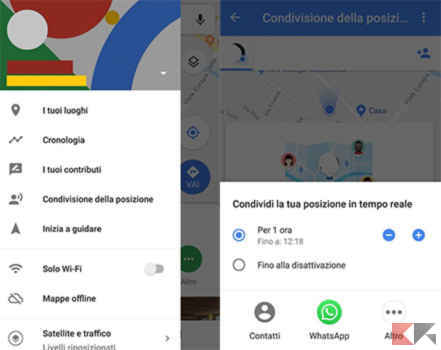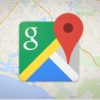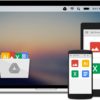Non è un segreto ormai che Google Maps sia l’applicazione più completa per la navigazione e per le informazioni utili a viaggiare. Nemmeno Apple Maps, l’app dell’eterna rivale Apple, è riuscita a tenere il passo nella nostra analisi delle differenze tra le due app.
Per questo motivo, l’app Mappe di Google è utilizzata dalla stragrande maggioranza di possessori di smartphone (vedi il solo dato relativo ai download dell’app su Play Store, che oltrepassa il miliardo) e può quindi esservi utile in più di qualche situazione.
Nel caso in cui, per esempio, doveste perdere il vostro gruppo di amici, potrete usare Maps per ritrovarli in pochi tap. Come si fa quindi ad apparire su Google Maps? Ve lo spieghiamo nella nostra guida.
Indice
Apparire su Google Maps dall’applicazione
Per prima cosa, se non lo avete ancora fatto, procuratevi Google Maps. L’applicazione è gratuita e disponibile per dispositivi Android ed iOS.
DOWNLOAD | Google Maps (Android)
DOWNLOAD | Google Maps (iOS)
Dopo aver scaricato ed installato l’app, accedetevi per iniziare la semplice procedura che vi porterà ad apparire su Google Maps per poterla condividere con gli amici. Questa procedura è la stessa sia che utilizziate Google Maps su iPhone sia che utilizziate uno smartphone Android.
- Eseguite un tap sulle tre linee orizzontali che vedete in alto a destra dei vostri display, che raffigurano il classico menù Hamburger;
- Selezionate Condivisione della posizione;
- Dopo aver cliccato su Inizia, scegliete se condividere la posizione per un’ora oppure se restare visibile fino alla disattivazione della condivisione. Prima di proseguire, scegliete come condividere la vostra posizione: potete selezionare tra i contatti della vostra rubrica o tra le varie app di messaggistica che possedete, come per esempio Whatsapp.
- Sul messaggio che vi comparirà, dal titolo Share your location (probabilmente il fatto che questo messaggio non sia stato tradotto in italiano sarà sistemato nelle prossime release), cliccate su Turn on.
- Alla fine di questa procedura, sarete visibili dai contatti che avete selezionato per il tempo che avrete stabilito. Se volete disattivare anzitempo la condivisione della vostra posizione, ritornate su Maps. Vi sarà comparsa una piccola scheda, in basso, che vi ricorderà che la vostra posizione è condivisa e per quanti minuti ancora questa condivisione sarà attiva. A lato di questa scheda, vi è una croce. Premetela per disattivare subito la condivisione della posizione.
Se la condivisione della posizione per qualche motivo non vi riesce, provare a controllare se avete attivato i permessi dell’app ad usare il GPS del vostro smartphone.
- Se usate uno smartphone Android, andate sulle Impostazioni, selezionate App e Notifiche e cliccate la voce Autorizzazioni app. Qui trovate, in ordine alfabetico, tutti i campi del telefono che possono essere utilizzati dalle app solamente dietro vostra autorizzazione. Scegliete Posizione per vedere quali applicazioni hanno l’autorizzazione ad usare il vostro GPS, cercate l’app Maps, e attivate l’interruttore posto a lato della voce relativa all’app.
- Se utilizzate invece un iPhone oppure un iPad, andate sulle Impostazioni, quindi, nel menù di sinistra cercate la voce Google Maps. A destra, vedrete una voce Posizione. Cliccateci sopra, per poter scegliere se consentire a Maps se accedere alla posizione sempre o solo mentre si usa l’app.
Apparire su Google Maps dal sito web
Da PC non c’è modo di condividere la posizione con i vostri contatti, ma è comunque possibile vedere la posizione dei contatti che hanno condiviso la posizione con te.
Per farlo, accedete al sito web di Google Maps, quindi cliccate sul menù Hamburger a sinistra dei vostri display e selezionate la voce Condivisione della posizione. Da qui si può vedere la posizione dei vostri amici che condivideranno la loro posizione con voi tramite l’app di Google Maps. Vi basterà cliccare sulle loro immagini di profilo per vedere l’esatta posizione in cui si trovano sulle mappe di Google.
Cliccando invece su Gestisci la tua posizione, invece, accederete ad una pagina in cui potrete vedere l’elenco dei contatti con cui avete scelto di condividere la posizione. Eventualmente, potrete modificare le autorizzazioni semplicemente cliccando sulla croce accanto al nome del contatto con cui non volete più condividere la vostra posizione.
Volete saperne di più su Maps e sugli altri servizi di Big G? Date un’occhiata a questi articoli che potrebbero interessarvi.